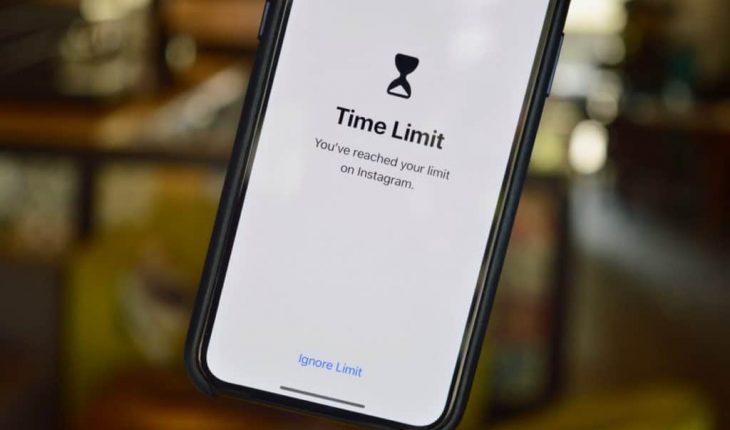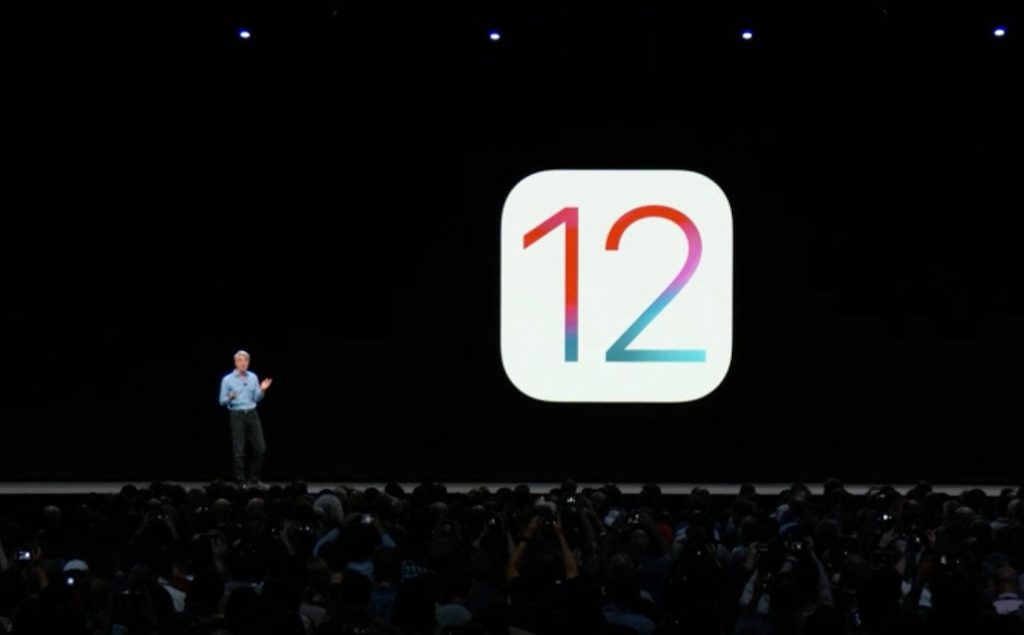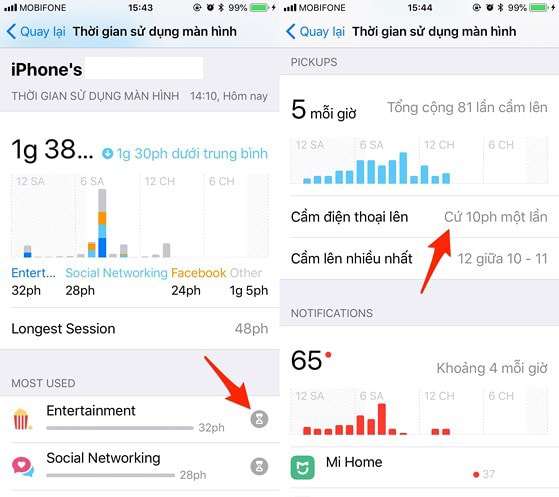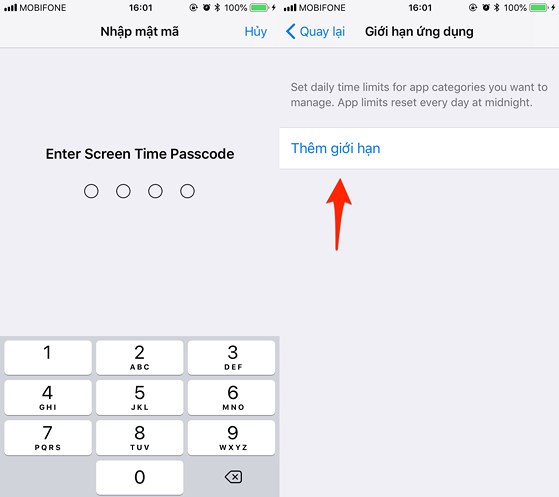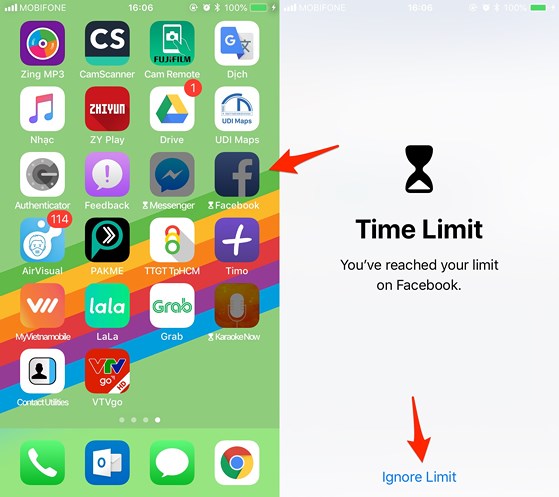Hiện nay, rất nhiều phụ huynh có thói quen đưa tablet, smartphone của mình cho con cháu để chúng chơi. Mặc dù làm như vậy sẽ có thời gian rãnh tay làm việc khác. Việc này có thể ảnh hưởng đến sức khỏe và khiến trẻ bị nghiện. Hôm nay thaymanhinh sẽ hướng dẫn bạn cách để kiểm soát thời gian sử dụng iPhone, iPad.
Trong bản update iOS 12 vừa qua, Apple đã bổ sung thêm tính năng Screen Time. Tính năng này cho phép người dùng kiểm tra số lượng, thời gian sử dụng iPhone trong ngày. Đặc biệt là tính năng kiểm soát thời gian sử dụng ứng dụng rất hữu ích.
Mục lục
Kiểm soát thời gian sử dụng iPhone cho trẻ em
Bước 1: Cập nhật iOS 12
Để trải nghiệm được các tính năng kể trên, bạn cần phải nâng cấp thiết bị lên iOS 12. Hiện tại, đây chỉ mới là phiên bản thử nghiệm nên chắc chắn sẽ phát sinh lỗi trong quá trình sử dụng. Do đó, người dùng nên sao lưu lại toàn bộ dữ liệu trước khi tiến hành nâng cấp.
Đương nhiên đây là tính năng hiện tại chỉ có ở iOS 12 , nên bạn cần nâng cấp thiết bị. Hiện tại đây chỉ là bản thử nghiệm của Apple nên chắc chắc sẽ có vài lỗi khó chịu. Vì vậy mình khuyên các bạn nên có bản sao lưu để có thể trở về phiên bản đang dùng nhé.
Hiện tại iOS 12 tương thích với iPhone X, iPhone 8, iPhone 8 Plus cho đến chiếc iPhone 5s. Nếu bạn quan tâm thì bạn có thể xem hướng dẫn cập nhật lên iOS 12 tại đây.
Bước 2: Sử dụng tính năng Screen Time
Screen Time (thời gian sử dụng màn hình) bên trong có nhiều tính năng, bạn hãy truy cập vào phần Settings (cài đặt) > Sreen Time (thời gian sử dụng màn hình) để sử dụng tính năng.
– Thời gian sử dụng màn hình: Giao diện sẽ hiển thị tổng thời gian sử dụng iPhone và mọi thứ sẽ được chia theo danh mục. Nếu muốn xem rõ chi tiết thời gian sử dụng trong ngày/tuần, bạn bấm vào tên thiết bị như hình sẽ hiện ra cho bạn.
Ngoài xem thời gian sử dụng, bạn còn biết số lần cầm điện thoại, số thông báo đã nhận,…
Để kiểm soát thời gian sử dụng một ứng dụng cụ thể, bạn bấm vào biểu tượng đồng hồ cát. Thiết lập thời gian, ngày/ giờ được phép sử dụng rồi nhất Add (Thêm).
Khi hết thời gian đã đặt, màn hình sẽ báo nhắc nhở. Tuy nhiên bạn vẫn có thể bỏ qua giới hạn đã đặt bằng cách bấm vào Ignore Limit.
– Giới hạn thời gian sử dụng màn hình
Bạn hãy vào phần Settings (cài đặt) > Screen Time (thời gian sử dụng ứng dụng) > App Limits (giới hạn ứng dụng), nhập mật khẩu giới hạn khi được yêu cầu. Nên nhớ mật khẩu này khác với mật khẩu máy nhé. Trong màn hình tiếp theo, bạn nhấp vào tùy chọn Add Limit (thêm giới hạn), chọn danh mục ứng dụng tương ứng rồi nhấn Add (thêm). Sau đó thiết lập ngày giờ và thời gian được phép sử dụng.
– Giới hạn nội dung và quyền riêng tư
Đây vốn là tính năng Restrictions (giới hạn) nằm trong phần Settings (cài đặt) > General (cài đặt chung). Tuy nhiên, kể từ iOS 12 trở đi, Apple đã đổi tên thành Content & Privacy Restrictions và tích hợp vào mục Screen Time (thời gian sử dụng màn hình).
Về cơ bản, tính năng Screen Time mới này cho phép bạn hạn chế việc bị người khác gỡ cài đặt ứng dụng, thay đổi tài khoản,.. Nếu bạn gặp rắc rối trong quá trình sử dụng, hãy để lại bình luận cho nhiều người để cùng nhau xử lý nhé!